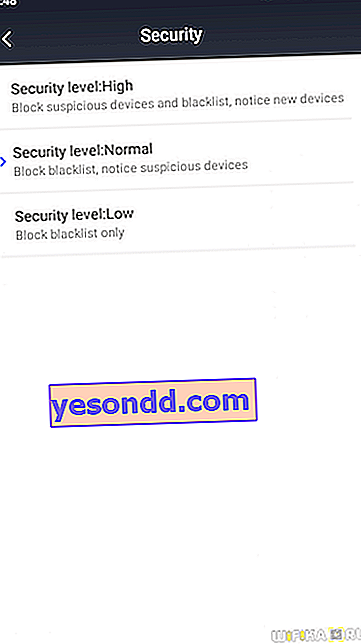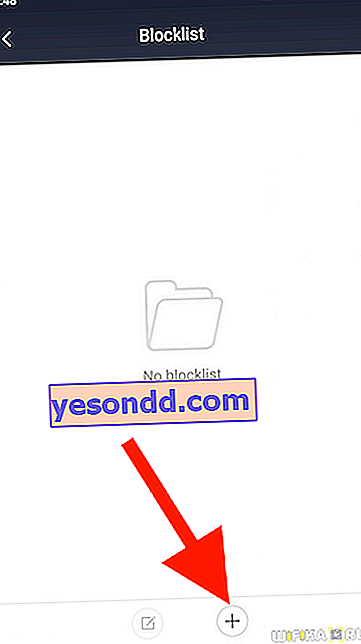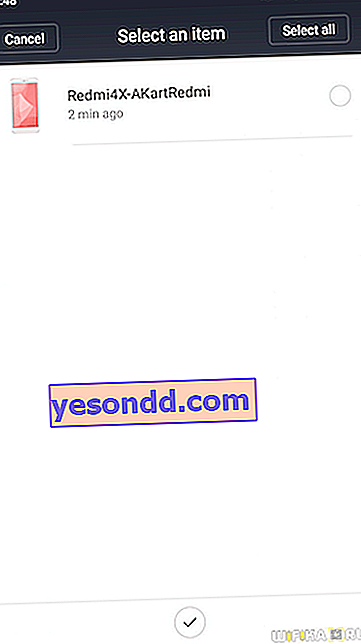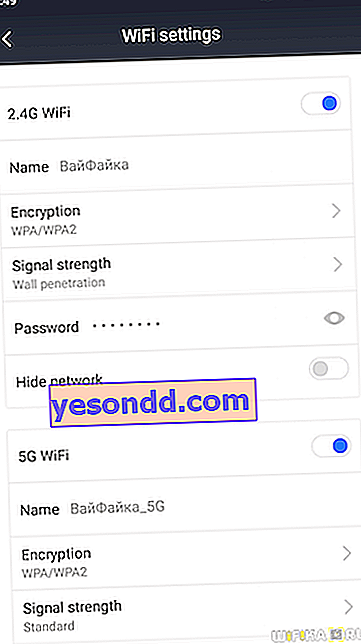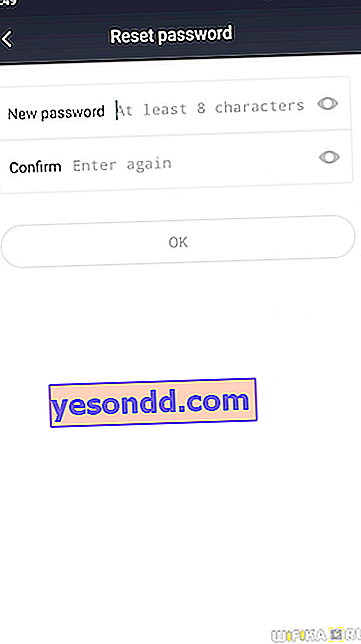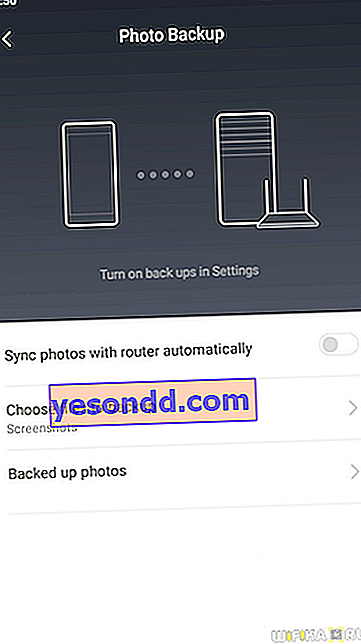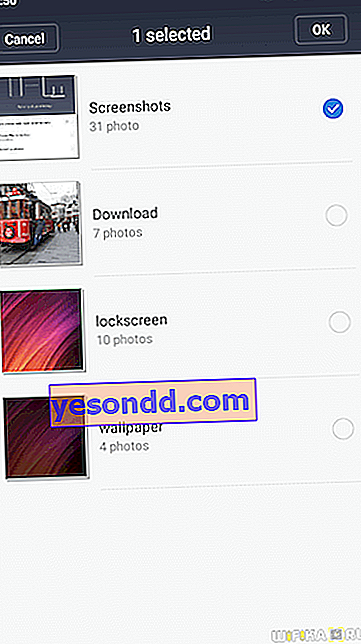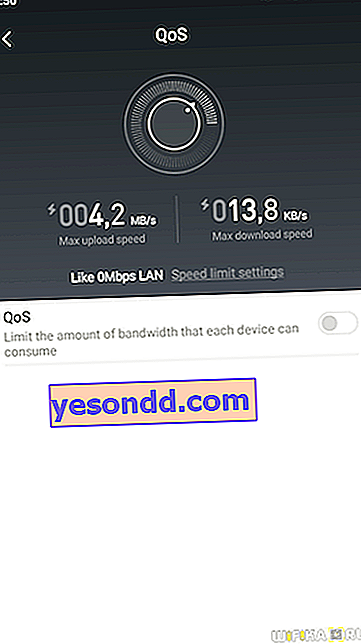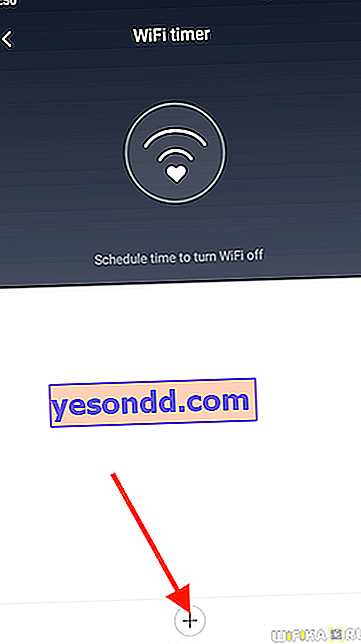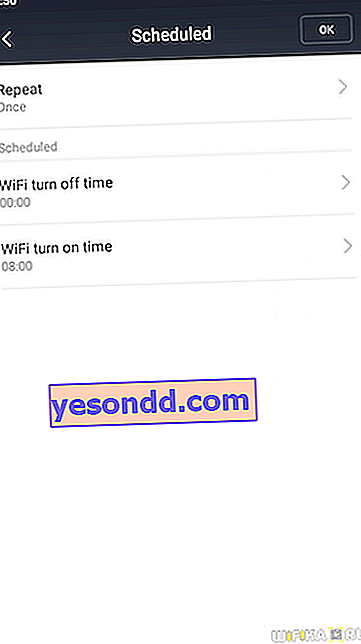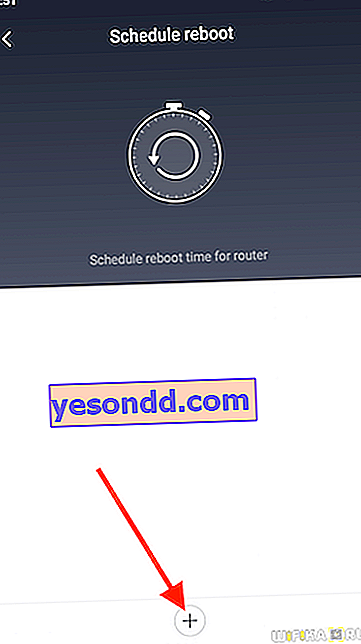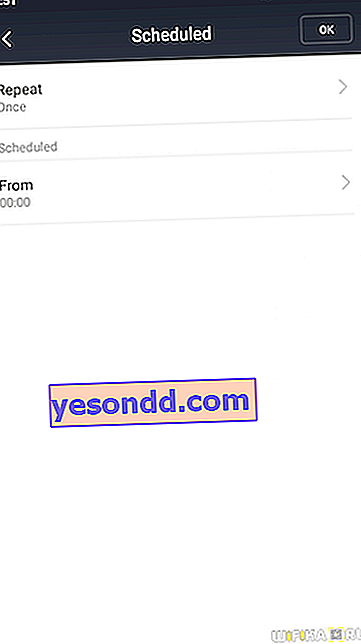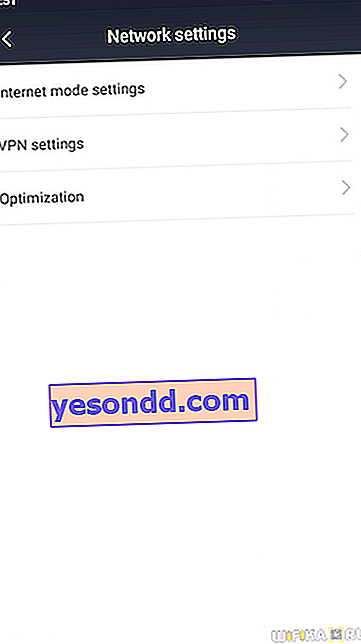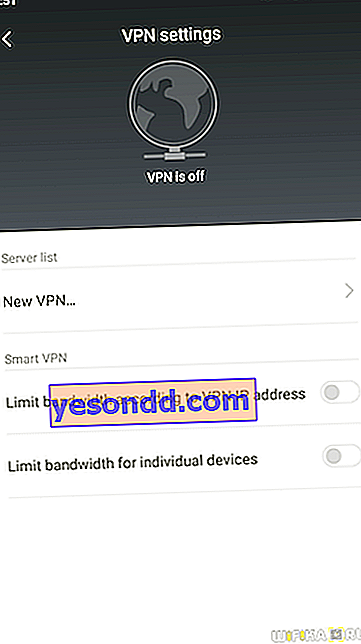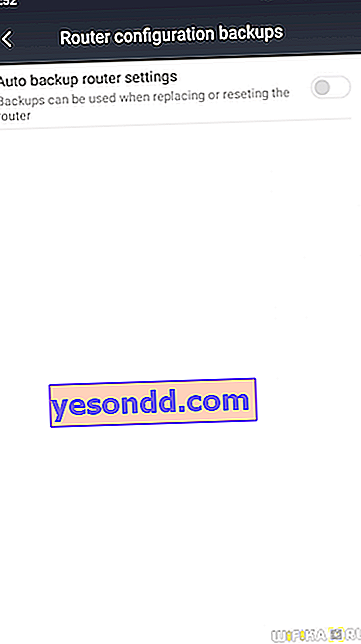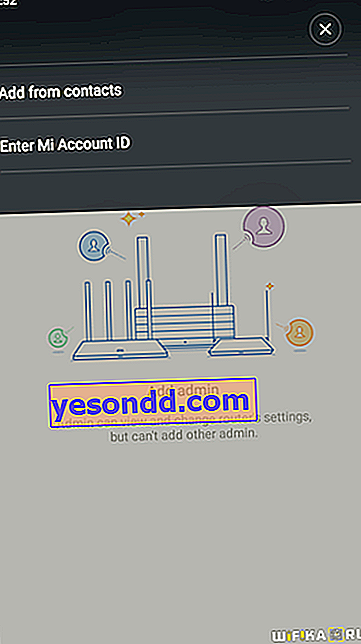Dans cet article, j'ai décidé de donner des instructions détaillées sur la façon de connecter et de configurer un routeur wifi Xiaomi Mi 4 à l'aide d'un téléphone mobile. Depuis que le modèle est sorti récemment, il n'y a pas encore de firmware international pour celui-ci. Par conséquent, si vous décidez d'effectuer l'installation initiale à partir d'un ordinateur, veuillez noter que toute l'interface Web du panneau d'administration sera sous forme de hiéroglyphes. J'ai déjà montré comment connecter un routeur Xiaomi sur un micrologiciel chinois - il n'y a pas de différences ici, vous pouvez donc utiliser cette instruction. Mais le moyen le plus pratique est de vraiment le configurer à l'aide d'un smartphone - l'application mobile Mi Wi-Fi est à l'origine en anglais.
Ce guide est pertinent pour la configuration de tout modèle de routeurs Xiaomi à partir du téléphone
Lien
Vous pouvez le télécharger en tapant le nom dans la recherche Play Market ou Apple Store, ou en scannant le code QR du package.

Ensuite, nous prenons plusieurs étapes traditionnelles qui sont les mêmes lors de la configuration d'un routeur:
- Nous connectons le câble Internet au port WAN
- Mise sous tension du routeur
- Activez le WiFi sur votre smartphone
Ensuite, nous trouvons dans la liste des SSID disponibles ouverts pour la connexion Xiaomi_XXX ou Xiaomi_XXX_5G et nous nous connectons à l'un d'eux.

Ensuite, lancez l'application Mi Router

La page de démarrage vous invite à sélectionner une option de configuration:
- Connectez-vous à votre compte Mi existant
- Créer un nouveau compte
- Configurer en tant que nouveau routeur
Nous choisissons le dernier

Après cela, notre routeur (puisque nous nous sommes déjà connectés à son wifi) sera défini dans le programme - appuyez sur "Configurer"

Ensuite, il sera possible de restaurer les paramètres du routeur à partir d'une sauvegarde précédemment créée, par exemple, transférer les paramètres de l'ancien. Mais nous choisissons "Comme nouveau routeur" comme nouveau

L'étape suivante consiste à sélectionner un mode de fonctionnement, dans le rôle du routeur principal, ou en tant que répéteur wifi. En conséquence, pour le moment, nous avons besoin de "Station de base principale"
Après cela, Xiaomi Router 4 vérifiera votre connexion Internet. Puisque j'ai une adresse IP dynamique du fournisseur, aucun paramètre supplémentaire n'est requis. Si vous avez PPPoE, L2TP, PPTP ou IP statique, alors une autre page intermédiaire s'ouvrira avec des champs afin d'enregistrer les données nécessaires à la connexion. Votre fournisseur d'accès Internet doit les fournir.

Nous passons à l'étape suivante, où vous devez définir des noms pour vos réseaux et un mot de passe pour vous connecter. Je dis exactement «réseaux», bien que le formulaire d'attribution du nom d'un seul SSID soit affiché - le fait est que par défaut, le wifi dans les bandes 2,4 GHz et 5 GHz sera appelé de la même manière, seul ce dernier y ajoutera la terminaison «5G». Vous pouvez modifier le nom du réseau sans fil ultérieurement.

Faites également attention à la case cochée en regard de «Définir également le mot de passe administrateur du routeur». Cette fonction vous permet de créer une clé de connexion au wifi en même temps qu'un mot de passe pour accéder à la section administrateur. C'est pratique, car vous n'avez pas besoin de trop mémoriser, mais pour plus de sécurité, il est toujours préférable de le supprimer et d'en attribuer un autre.
Cliquez sur le bouton "Terminer" et voyez un résumé de nos connexions créées.

Ensuite, le routeur redémarrera et le smartphone se connectera automatiquement à l'un des nouveaux réseaux. Si cela ne se produit pas, nous le faisons manuellement.

Après cela, il nous sera à nouveau demandé de nous connecter sous notre compte dans Mi Cloud.

Dans ce cas, "Chine continentale" sera indiquée comme région - vous devez absolument choisir celle pour laquelle le routeur a été libéré, sinon vous ne pourrez pas y entrer. En pratique, cela ressemble à une simple sélection de l'option souhaitée. Personnellement, Taiwan m'a approché.

Si vous n'êtes pas encore inscrit, vous devez le faire - en cliquant sur le bouton dans le coin supérieur droit. Ceci est nécessaire pour pouvoir accéder aux paramètres du Xiaomi WiFi Router 4 depuis un smartphone à distance via Internet.

Il ne sert à rien de montrer l'ensemble du processus d'enregistrement - je pense, d'accord, il n'y a rien de compliqué.
À la fin de toutes ces actions d'autorisation, une fenêtre avec un routeur Xiaomi reconnu devrait apparaître - cliquez sur le bouton «Pair Router»

Entrez le mot de passe administrateur précédemment défini

Et enfin, nous arrivons au panneau de contrôle.
Paramètres
Sur la page de démarrage - informations récapitulatives sur la connexion actuelle. La vitesse et les appareils en ligne sont affichés ici.

Mais tous les détails sont cachés dans les sections inférieures du menu, alors passons en revue. Le premier, "Stockage", nous intéresse peu, car le Xiaomi Router 4 ne possède pas de port USB. Pour voir ce qu'il contient, il est temps de se souvenir du bon vieux Xiaomi Mini, que j'avais traîné sur l'étagère du fond. Si vous y connectez un lecteur flash USB, les fichiers téléchargés seront affichés ici

Plug-ins
La dernière section est PlugIns, où le plaisir est.

Vérifier la vitesse
Le premier est la fonction de vérification de la vitesse Internet actuelle. Les résultats de l'analyse indiquent la vitesse de téléchargement et de téléchargement, ainsi que le temps de réponse.

Juste en dessous des résultats du test, il y a un lien vers le Deep Speed Test. Il testera également la vitesse entre le smartphone lui-même et le routeur, c'est-à-dire à l'intérieur du réseau local

Optimisation du réseau (optimisation WiFi)
La section suivante est l'optimisation de la connexion. Le programme déterminera la qualité du signal sans fil

Et après vérification, il proposera d'optimiser le composant qui ne correspond pas aux idées du développeur sur le Wi-Fi de haute qualité.

Pour commencer - appuyez sur "Démarrer" et attendez la fin.

Pare-feu
Cette section contient les paramètres de protection du réseau local.

- Sécurité - configurations de sécurité prédéfinies.
- Élevé - blocage de tous les appareils suspects, gadgets de la liste noire et avertissement sur les nouveaux appareils
- Normal - interdiction de connexion à partir de la liste noire, avertissement sur les appareils suspects
- Faible - liste noire uniquement
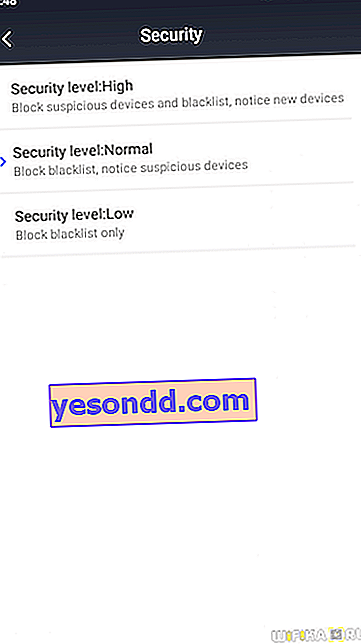
- Blocklist - liste noire des appareils bloqués. Pour en ajouter un nouveau, cliquez sur le bouton "Ajouter"
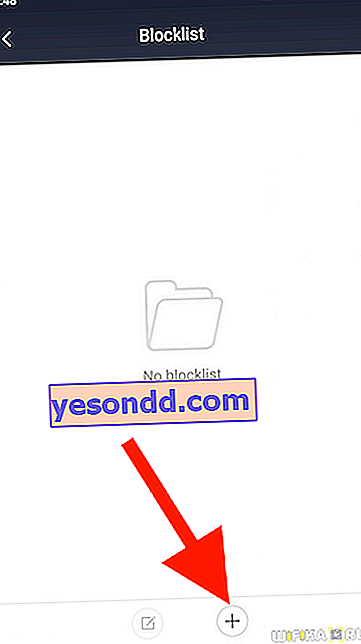
et sélectionnez l'appareil dont l'accès à Internet doit être refusé
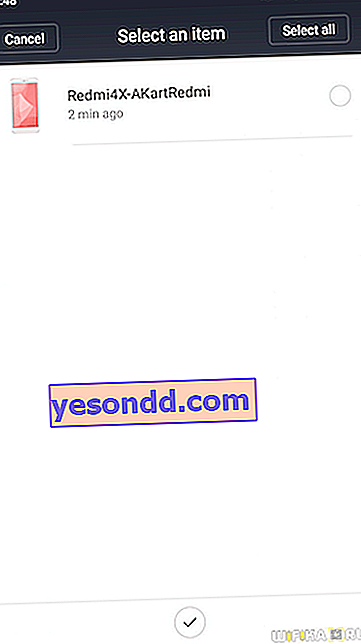
- Blocklist Records - statistiques des tentatives de connexion bloquées à partir d'appareils de la liste noire
- Force du mot de passe - affiche le niveau de force du mot de passe pour la connexion wifi. Si vous entrez ici, vous pouvez changer pour un plus complexe - composé de chiffres et de lettres de registre différent. Et aussi gérer les noms des réseaux et les rendre cachés.
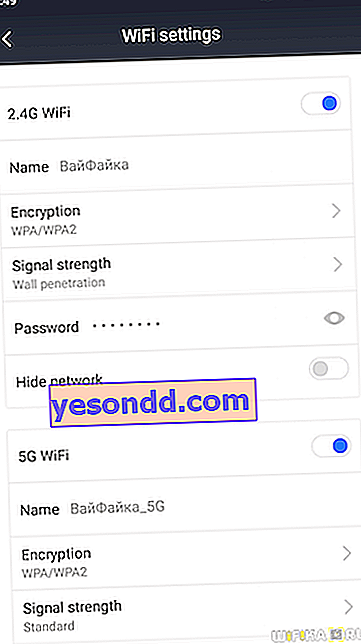
- Sécurité du réseau - et ici nous changeons le mot de passe pour accéder au panneau d'administration afin qu'il ne corresponde pas à la clé du réseau sans fil
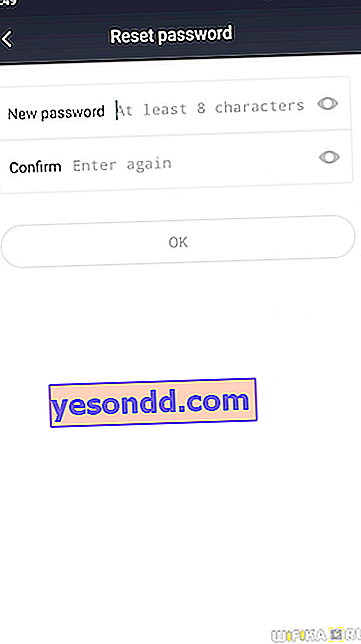
Réseau invité (Guest WiFi)
La fonction de réseau d'invités est étroitement liée à l'application WeChat. Ceci est un analogue de la combinaison chinoise Vkontakte et Votsap - un messager et un réseau social dans une seule bouteille avec une différence par rapport à nos homologues. Cela consiste en ce que l'enregistrement y est effectué selon les données du passeport et, en fait, est un identifiant électronique d'une personne. Grâce à ce programme, ils paient même leurs achats à l'aide d'un smartphone.

En conséquence, l'accès invité peut être ouvert avec une autorisation via cette application. Tout comme lorsque nous nous connectons à un réseau public, ils doivent demander un téléphone. Pour ceux qui n'ont pas installé WeChat, il existe une option alternative de vérification du mot de passe.
Mises à jour
Mise à jour standard du micrologiciel par liaison radio. La particularité est que non seulement la présence d'une nouvelle version du logiciel du routeur est vérifiée ici, mais également la dernière version de l'application Mi Wifi elle-même.

Autres fonctions (Plus d'outils)
Quelques paramètres plus utiles pour le Xiaomi Mi Router 4.

- Photo BackUp - sauvegarde des photos du téléphone vers le routeur
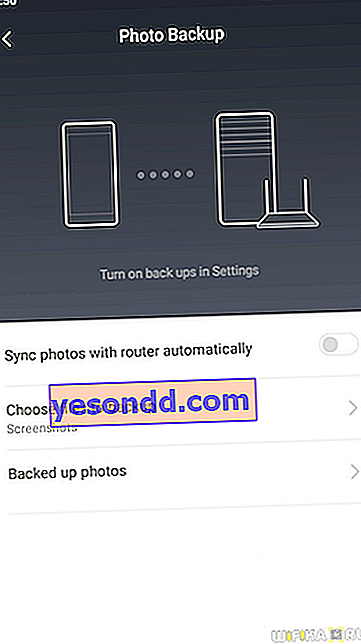
La sélection des images se fait manuellement depuis la galerie du smartphone
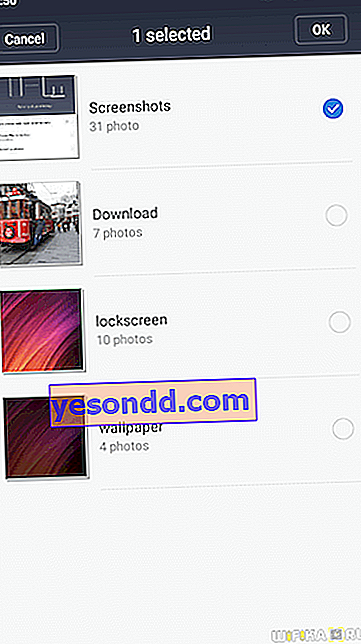
- QoS - limitation de la bande passante et de la vitesse d'Internet pour chaque appareil individuel
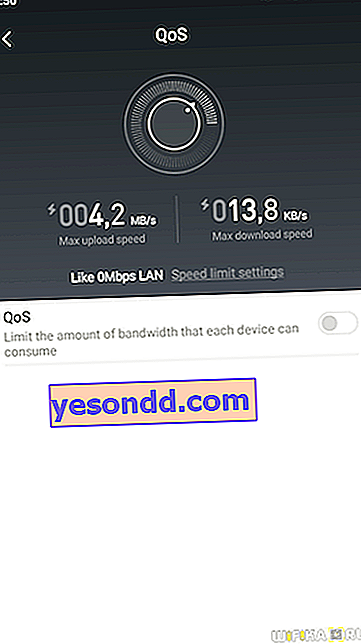
- Minuterie - le calendrier selon lequel le réseau WiFi sera activé et désactivé. Pour en ajouter un nouveau, cliquez sur "Ajouter l'heure"
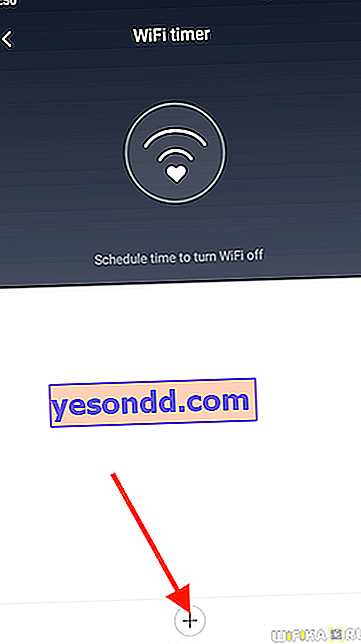
Et nous choisissons les jours et les heures de travail
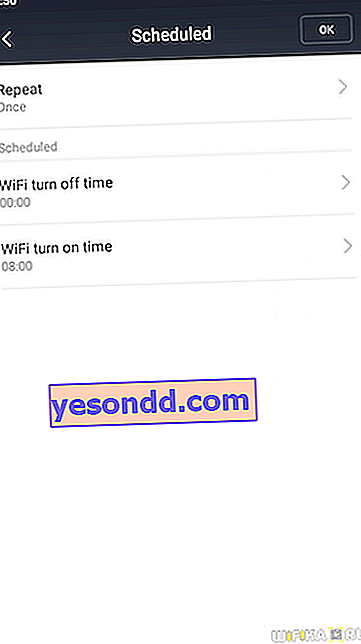
- Shedule Reboot - calendrier du redémarrage préventif du routeur.
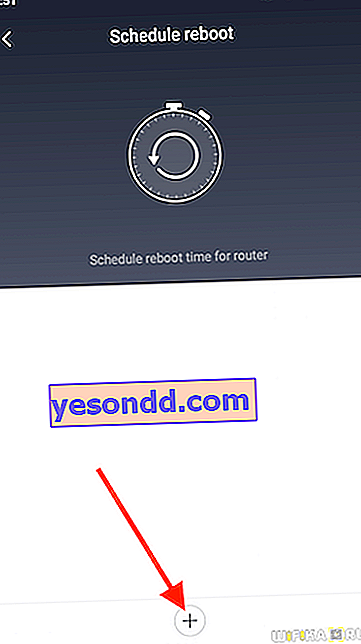
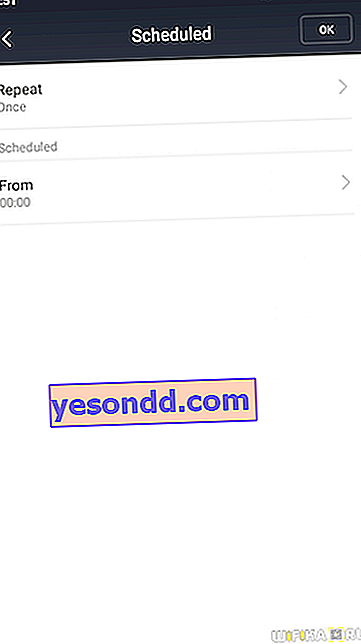
Paramètres
La dernière section majeure restante. Quelque chose est répété ici, je vais donc exprimer uniquement les paramètres qui ne sont pas encore rencontrés.

- Paramètres réseau - configuration de la connexion au fournisseur Internet.
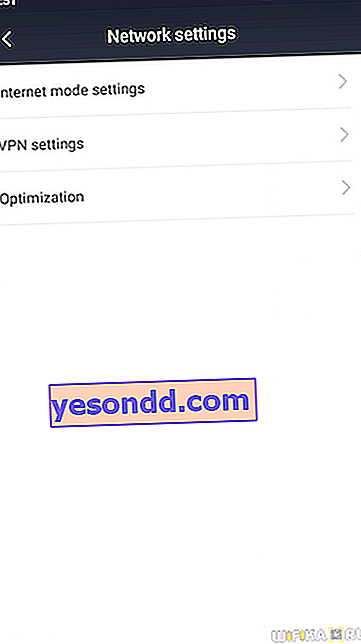
- Paramètres VPN - création et configuration d'un serveur VPN
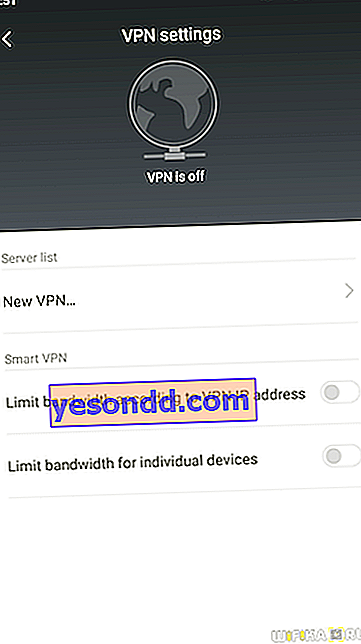
- Matériel et système - paramètres système.
- LED - éteint l'indication lumineuse du routeur
- Réinitialiser le mot de passe - réinitialiser le mot de passe
- Paramètres du fuseau horaire - réglage du fuseau horaire
- Réinitialisation des données d'usine - réinitialisation aux paramètres d'usine
- Sauvegardes de la configuration du routeur - sauvegardez les paramètres du routeur Xiaomi. comme nous l'avons déjà vu, toutes les configurations peuvent en être transférées lorsqu'un nouveau routeur est connecté.
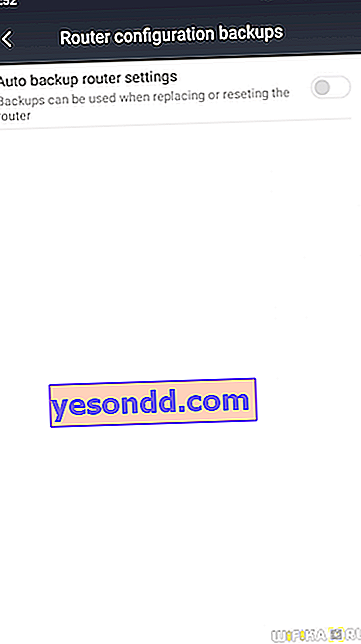
- Déconnexion - Déconnectez-vous de votre compte Xiaomi
- Dissocier le routeur - découpler le routeur de ce compte Mi
- Partager le routeur - ajouter un nouvel administrateur au routeur

Cela peut être fait soit en sélectionnant un ami dans la liste de contacts, soit par ID de compte Mi
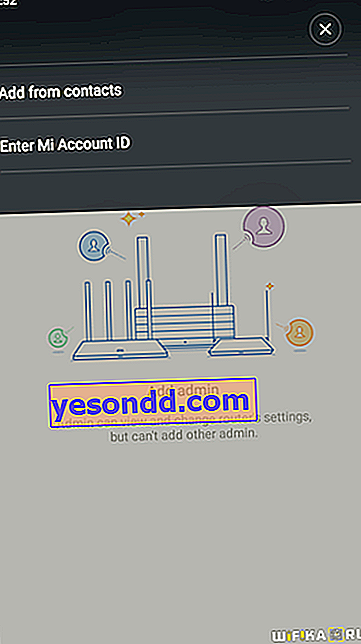
- Afficher les notifications
- Activer le mode de notification silencieuse
- Heures en mode silencieux
Notifications - réglage de l'affichage des notifications pour l'application Mi WiFi. Les options suivantes sont disponibles pour l'activation: